Dobrodošli v tem podrobnem vodniku za urejanje barv v programu Lightroom Classic CC, še posebej v povezavi z modulom HSL (ton, nasičenost, svetlost), torej ton, nasičenost in sijaj. V tem vadnici vam bom pokazal, kako lahko podrobno prilagajate barve v svojih slikah, tako da lahko nadzorujete vsak posamezen barvni kanal. Razumevanje tona, nasičenosti in svetlosti je ključnega pomena za izboljšanje vaših slik v Lightroomu.
Najpomembnejši ugotovitvi
- Modul HSL omogoča ciljno urejanje posameznih barvnih območij.
- Ton vpliva na samo barvo, medtem ko nasičenost in svetlost nadzirata intenzivnost in svetlost barve.
- Z usmerjenimi prilagoditvami v modulu HSL lahko dosežete dramatične učinke, ki bistveno spremenijo splošen vtis vaših fotografij.
Korak za korakom vodnik
Razumevanje osnov HSL
Za učinkovito uporabo modula HSL je pomembno, da najprej razumete izraze ton, nasičenost in svetlost. Te tri komponente tvorijo osnovo za urejanje barv. Ton se nanaša na dejansko barvo, nasičenost opisuje, kako intenzivna je ta barva, svetlost pa pove, kako svetla ali temna se barva zdi.

Urejanje barv v modulu HSL
Pojdite v Lightroom in odprite modul HSL. Tukaj lahko neodvisno prilagajate različne barvne kanale. Začnite z regulatorjem tona. Ko premikate regulator na desno ali levo, spreminjate barvo na sliki.
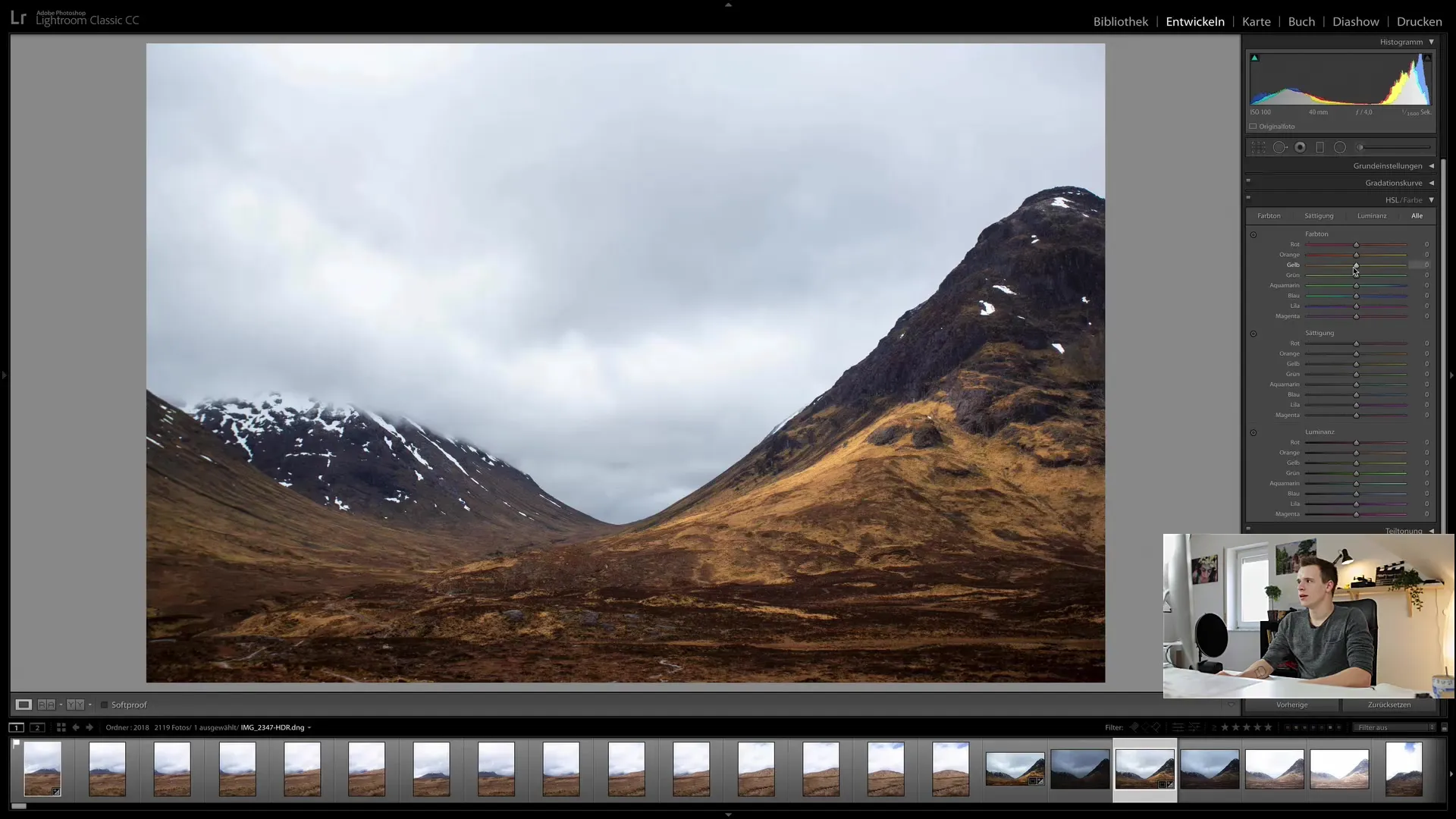
Opazili boste, kako se barve na sliki spreminjajo, ko prilagajate različne regulatorje za rumeno, zeleno, modro in druge barve. Na primer, če povlečete regulator za rumeno v desno, se bo rumena na sliki nekoliko spremenila v zeleno.
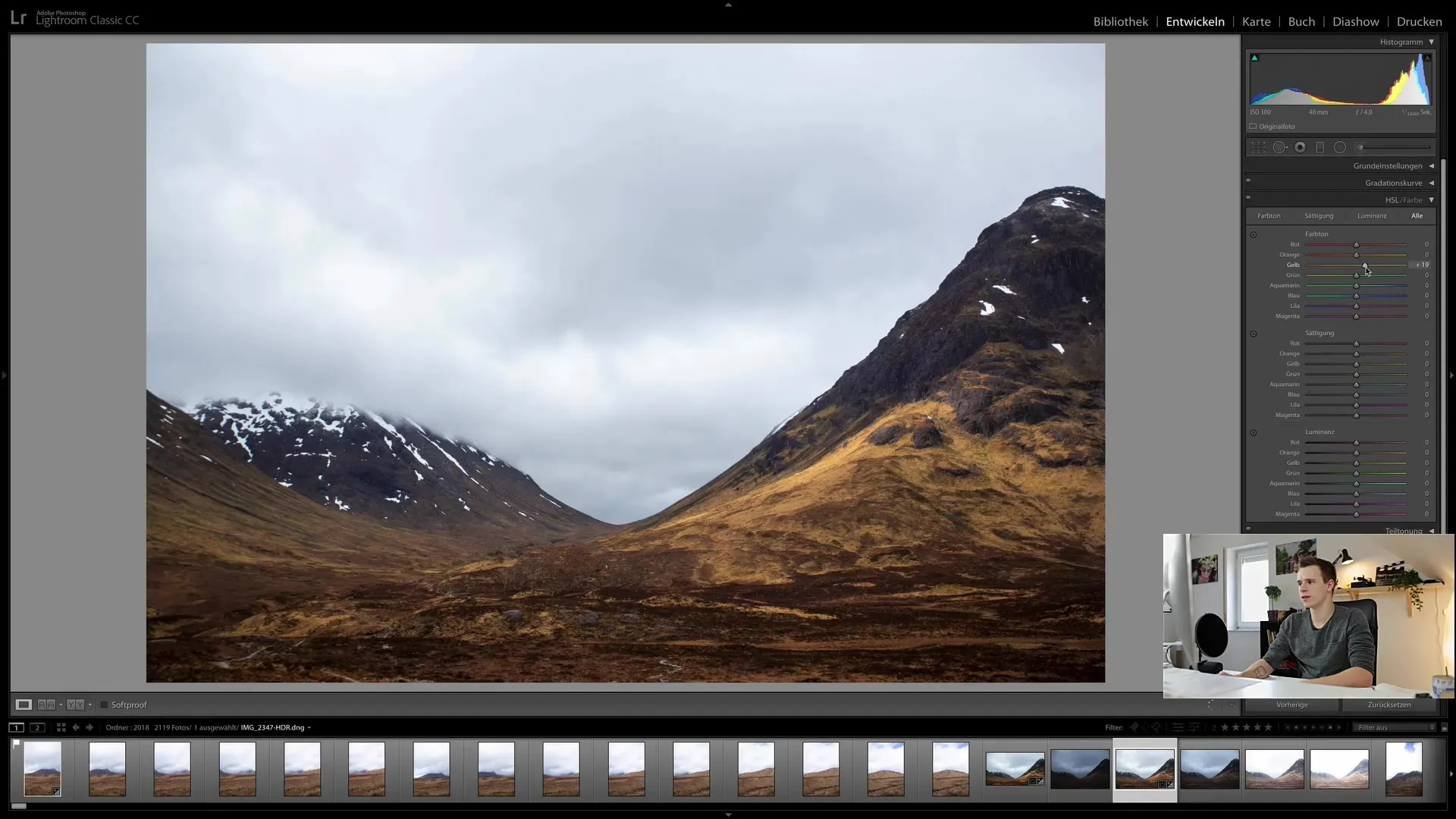
Prilagajanje nasičenosti
Naslednji korak je prilagajanje nasičenosti barv. Z premikanjem regulatorja nasičenosti na desno dodate več barve. Če povlečete regulator na levo, postanejo barve manj intenzivne. To tehniko lahko uporabite za poudarjanje ali zmanjšanje določenih barvnih območij.
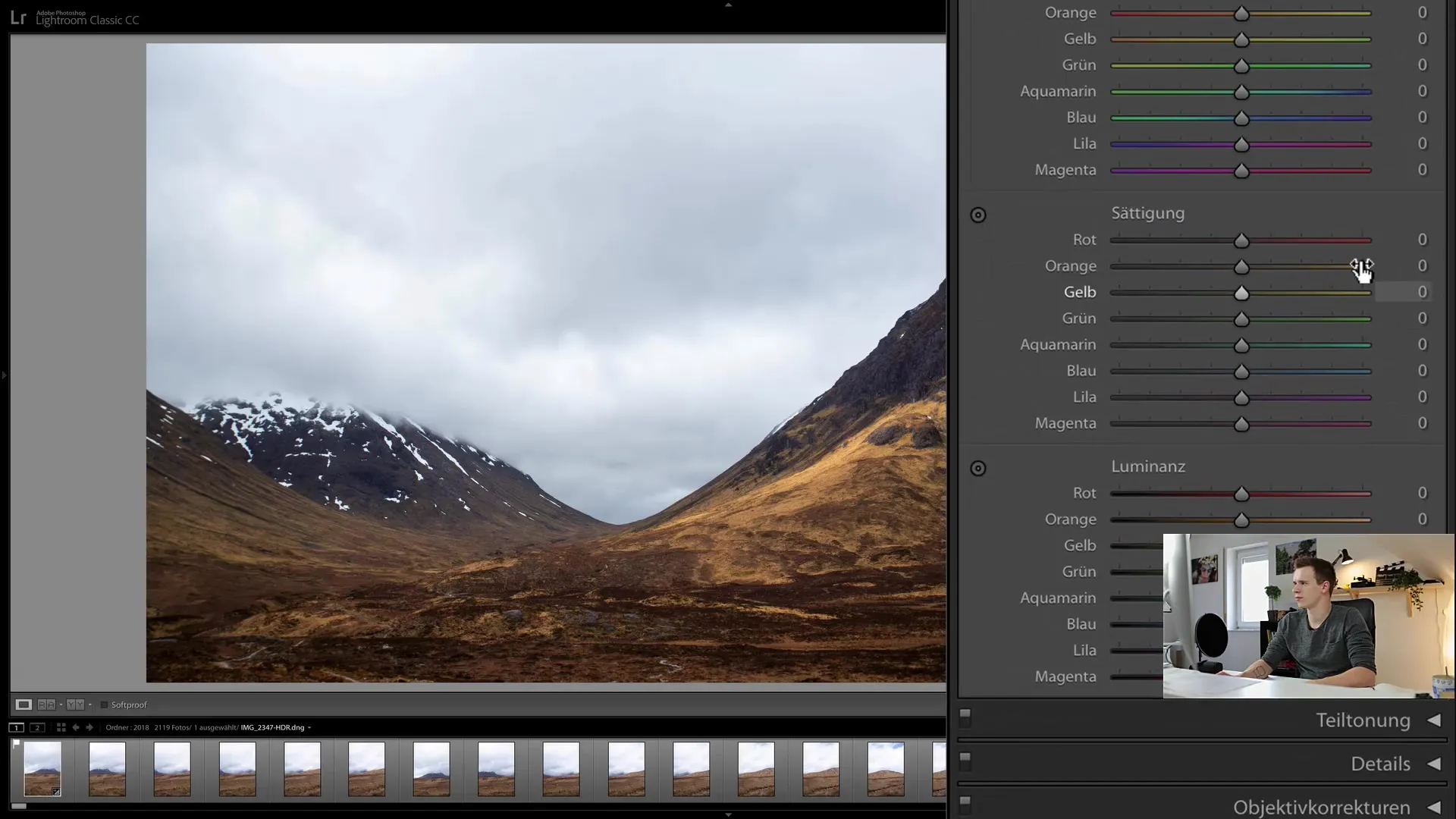
Na primer: če želite okrepiti pomarančno barvo na svoji sliki, povlecite ustrezni regulator v desno. Hitro boste opazili, kako barve postanejo živahnejše.
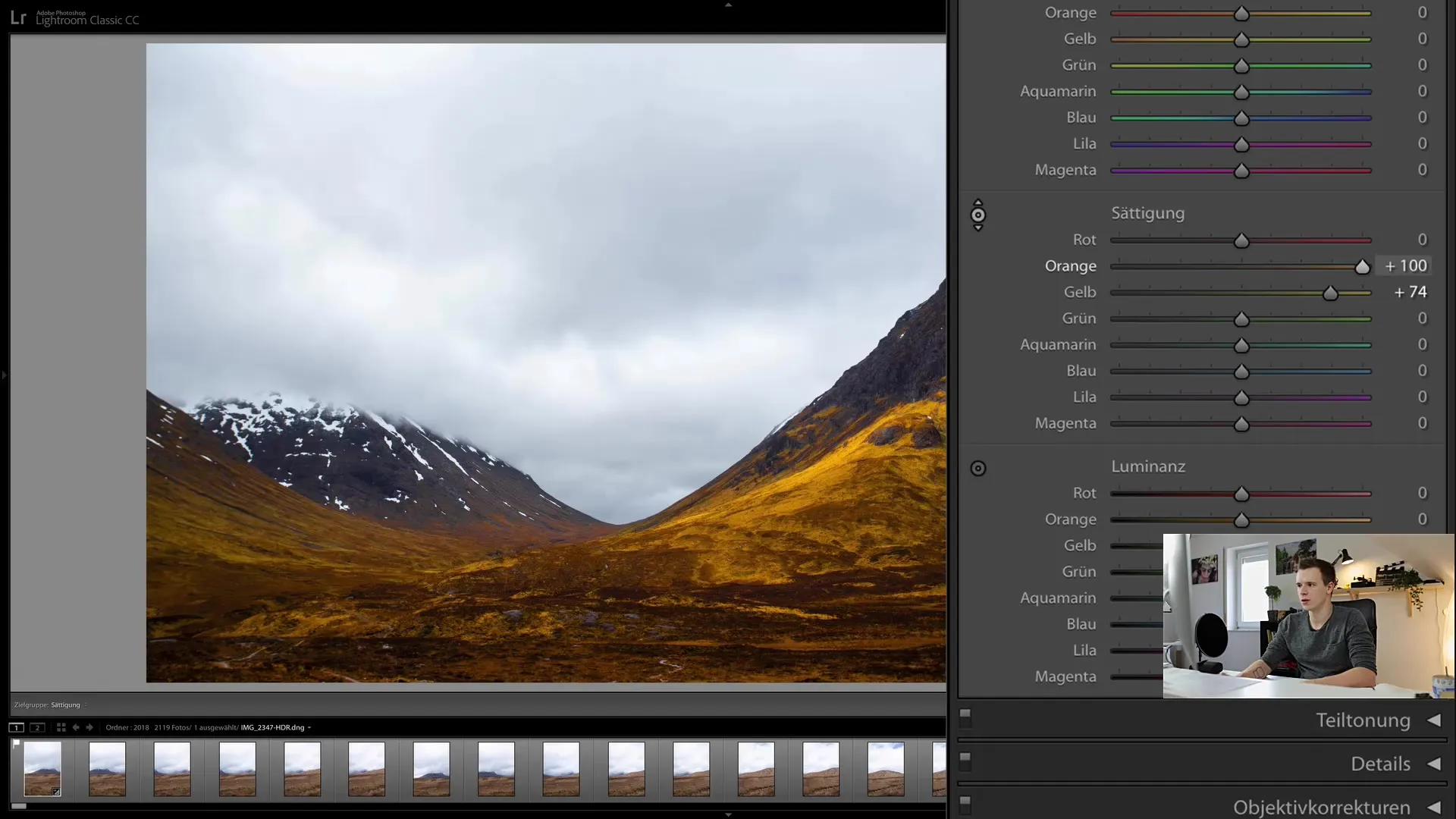
Nastavitev svetlosti
Nazadnje lahko prilagodite svetlost vsake barve. Če na primer zmanjšate svetlost za rumene tone, bo ta barva postala temnejša. Nadzorovanje svetlosti in temnosti barve pogosto okrepi dramatičen učinek na vašo sliko.
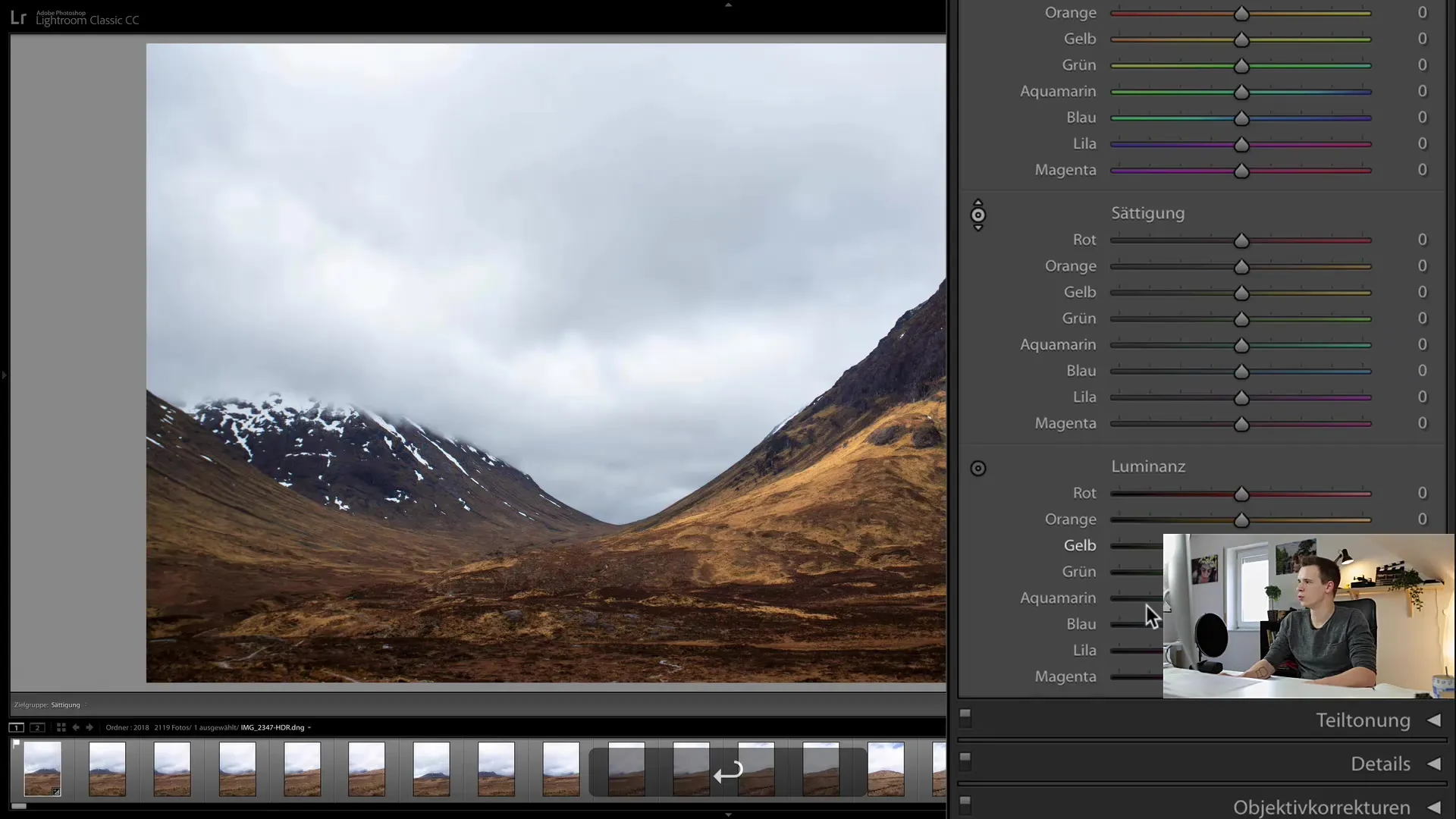
S prilagajanjem svetlosti lahko vplivate tudi na učinek drugih barv na sliki. Če na primer močno zatemnite moder tonski kanal, bo nebo na vaši sliki izstopalo dramatično.
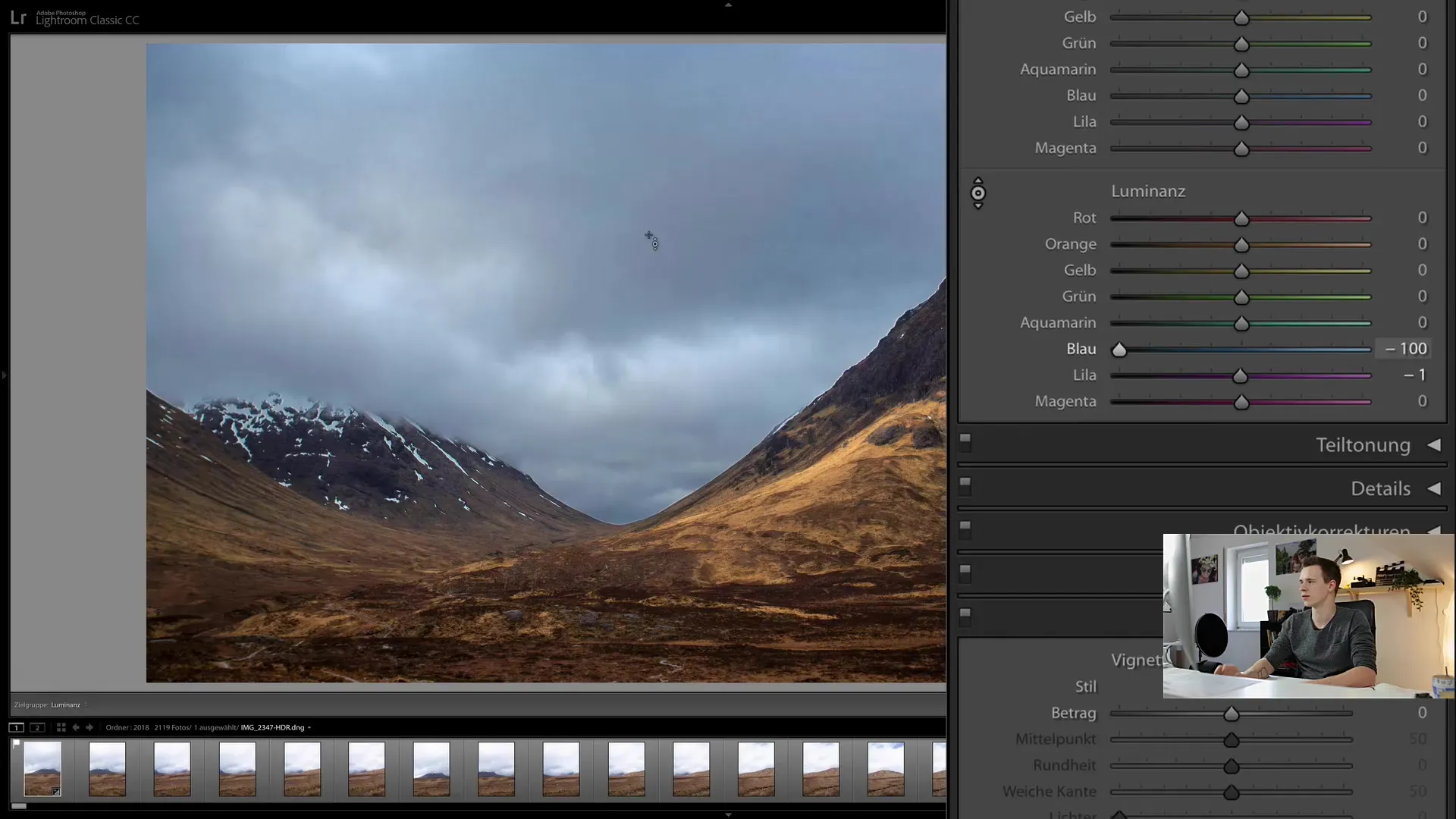
Ciljno izbiranje barvnih kanalov
Še eno uporabno orodje znotraj modula HSL je možnost, da se ciljno pomikate preko barvnega kanala in to barvo neposredno izberete. Orodje za izbiro vam omogoča natančno določanje, katere barvne odtenke želite prilagoditi, brez vpliva na druge dele slike.
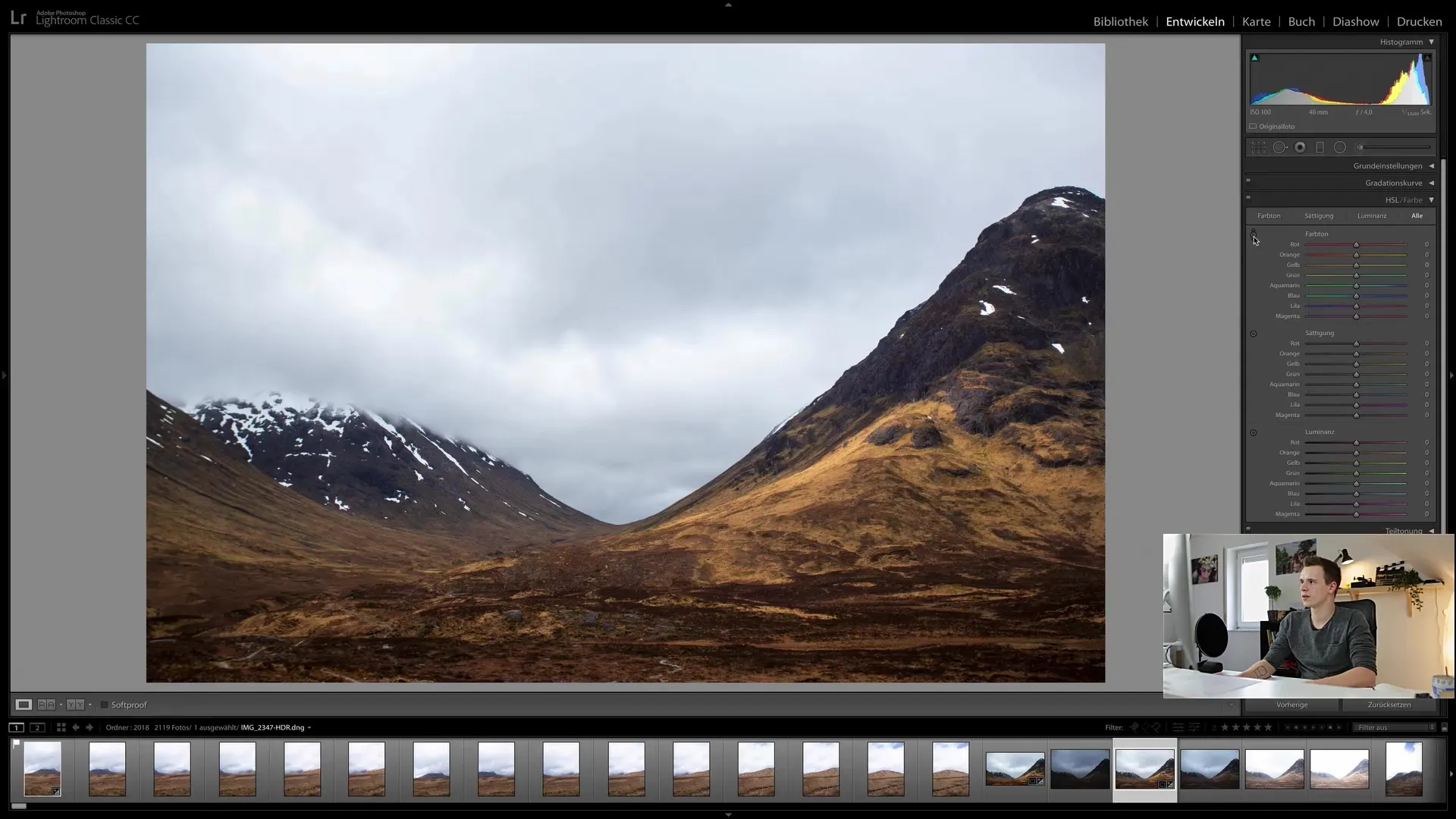
Ko s premikate z izbirnim orodjem preko različnih območij na vaši sliki, bodo posamezni barvni kanali označeni s sivo. Tako hitro prepoznate, katera območja slike bi bila prizadeta z prilagoditvijo.
Kombinirano prilagajanje barv in svetlosti
Igranje med HSL in drugimi orodji za urejanje v programu Lightroom je še posebej učinkovito. Preizkusi se z regulatorji za odtenek, nasičenost in svetlost ter doseži želene ustvarjalne učinke.
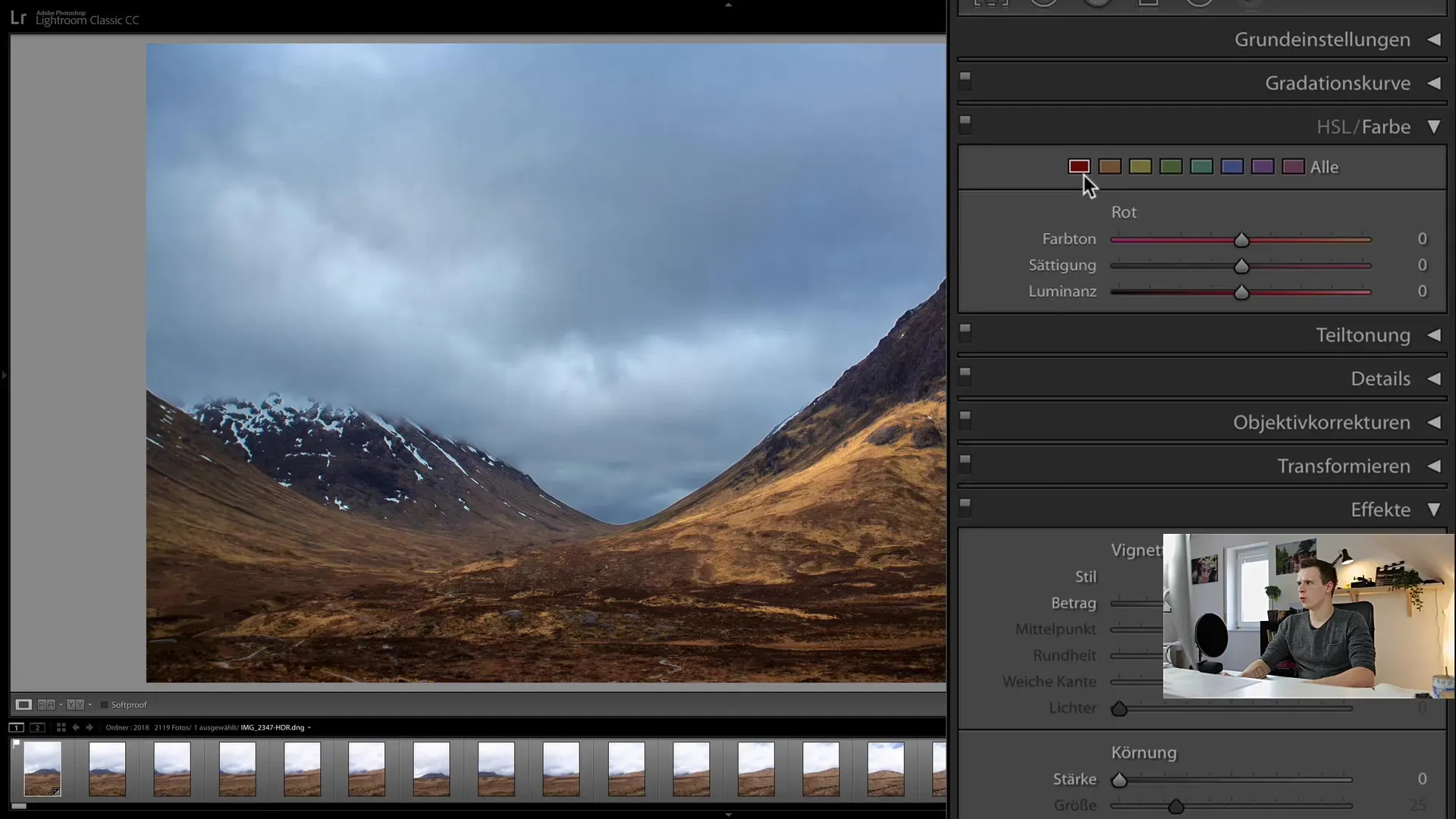
Na primer: Če imaš na sliki nebo, ki ne prikaže dovolj modre barve, lahko povečaš nasičenost modrega odtenka in hkrati prilagodiš svetlost, da narediš nebo bolj živahno.
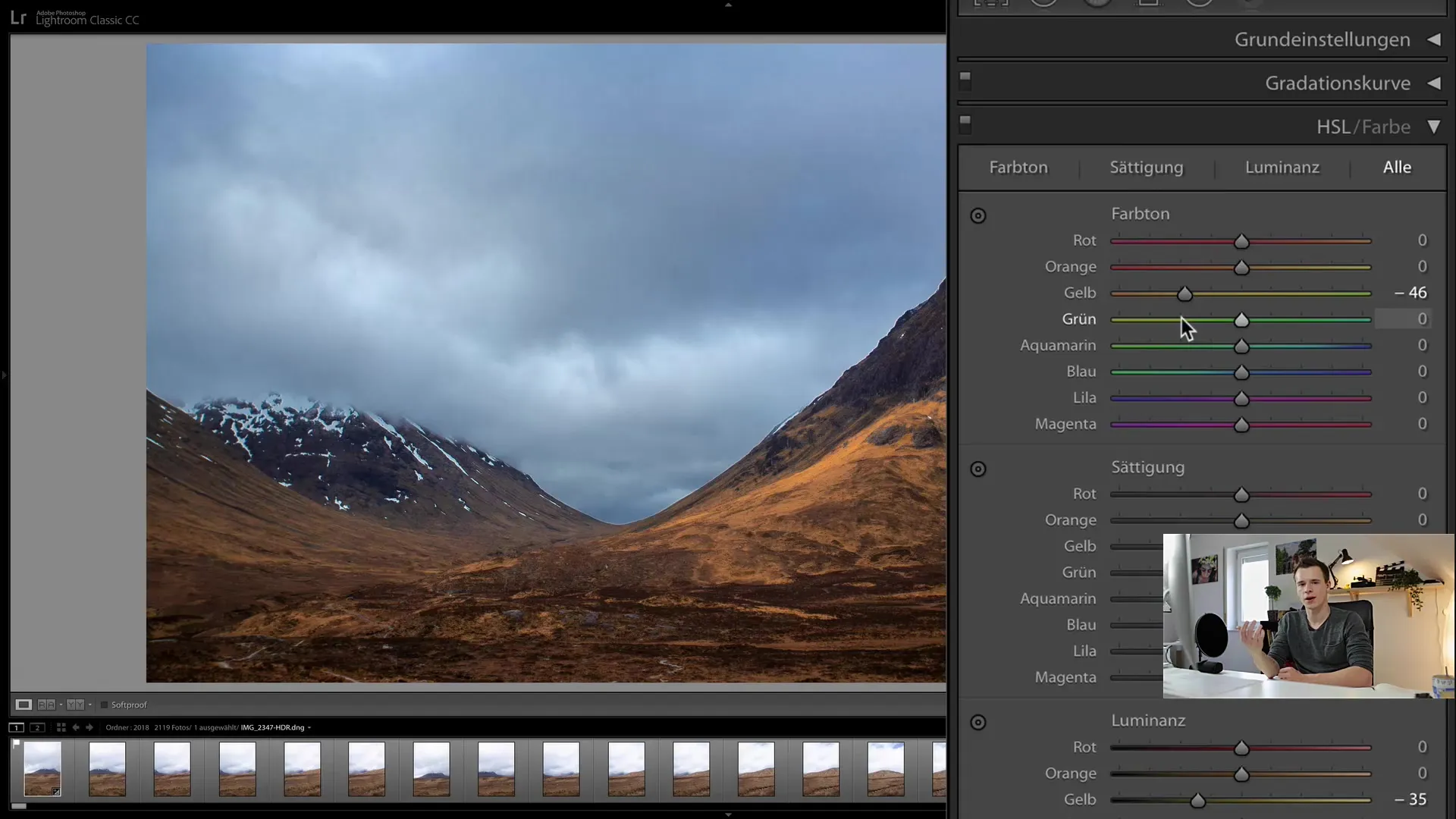
Praktična uporaba in eksperimentiranje
Bolj ko eksperimentiraš s HSL regulatorji, bolje boš znal kontrolirati barve v svojih slikah ter razviti svoj edinstveni slog. Preizkusi različne nastavitve in opazuj spremembe na svoji sliki. Izkoristi možnosti, ki jih ponuja HSL-modul, da optimiziraš svoje slike.
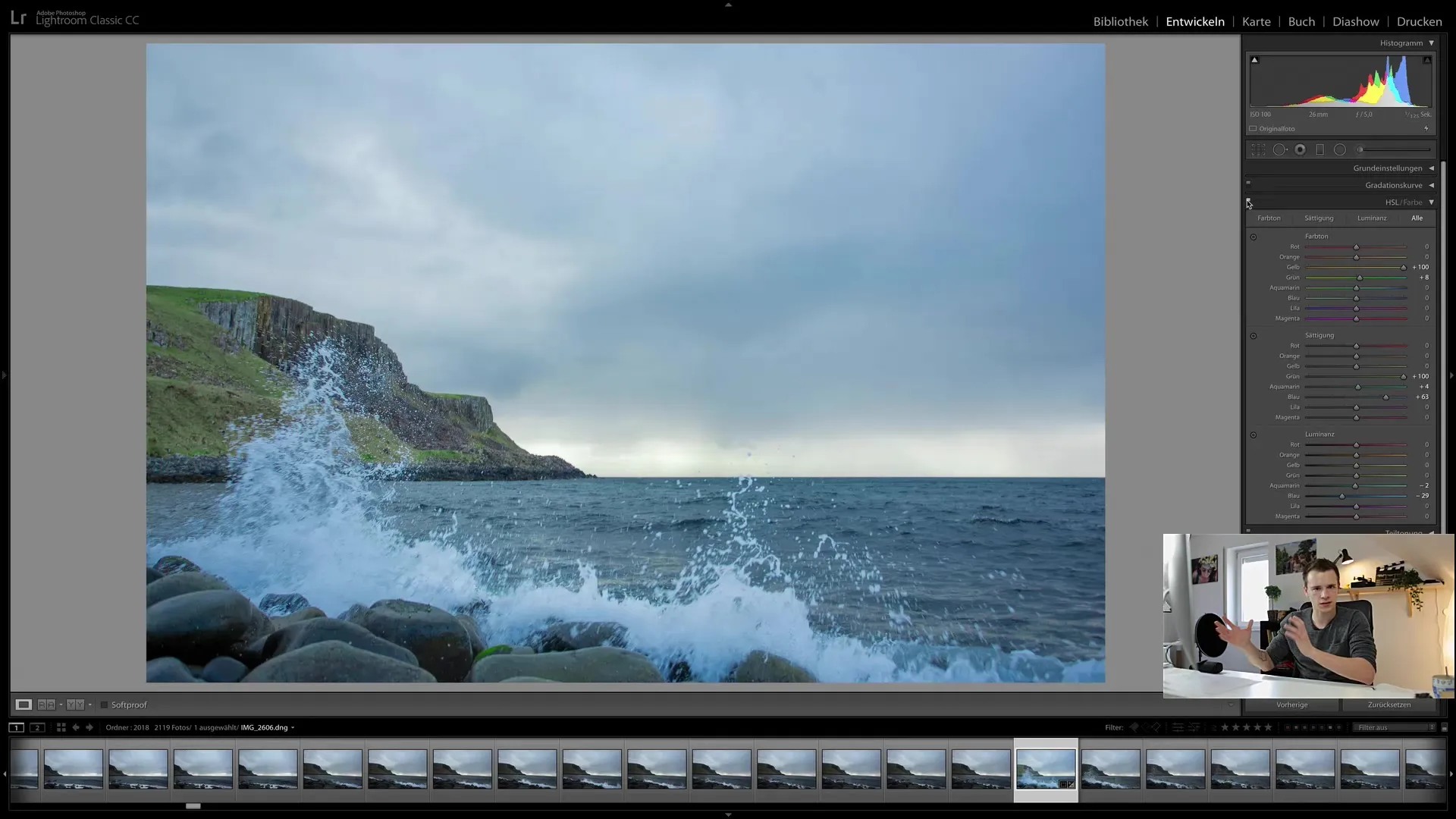
Povzetek
HSL-modul je močno orodje v Lightroomu, ki ti omogoča nadzor nad vsakim posameznim barvnim kanalom. S prilagajanjem regulatorjev za odtenek, nasičenost in svetlost lahko dosežeš dramatične učinke ter svojim slikam dodati individualno noto. Eksperimentiraj z različnimi nastavitvami, da najdeš popolno barvno paleto za svoje fotografije.
Pogosto zastavljena vprašanja
Kakšna je razlika med odtenkom, nasičenostjo in svetlostjo?Odtenek določa barvo samodejno, nasičenost intenziteto, svetlost pa svetlost ali temnost barve.
Kako prilagodim svetlost odtenka?Svetlost odtenka lahko prilagodiš tako, da povlečeš regulator svetlosti navzgor za več svetlosti ali navzdol za več temnosti.
Ali lahko spremenim samo določen odtenek v sliki?Da, določen odtenek lahko spremeniš tako, da uporabiš orodje za izbiro v HSL-modulu in preletiš čez določen odtenek.
Ali obstaja preprosta metoda za začetek z HSL?Začni enostavno s prilagajanjem regulatorja za odtenek in opazuj, kako se barve na tvoji sliki spremenijo. Eksperimentiraj po korakih.
Kako pomemben je HSL-modul za urejanje barv?HSL-modul je ključen za natančno urejanje barv v Lightroomu in ti omogoča popoln nadzor nad barvnimi odtenki.


